Android'de geliştirici seçenekleri nasıl etkinleştirilir? Android Geliştirici Seçenekleri android 7.0 samsung'da Gizli Geliştirici Seçeneklerini Etkinleştirme
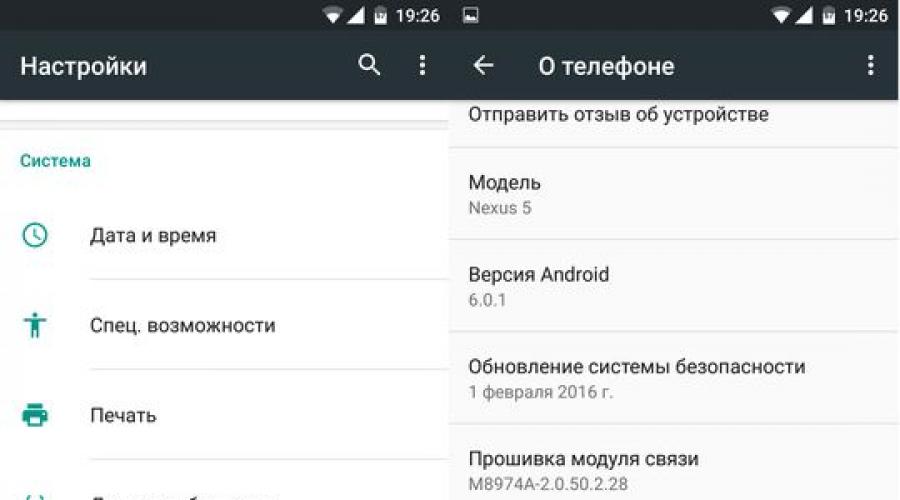
Geliştirici Modu, Android işletim sisteminin kontrol olanaklarını açan bir Pandora kutusudur. Elbette geliştirici modu, Android geliştiricisi için vazgeçilmez bir araçtır ancak sıradan insanlar da bazı hileler kullanabilir.
Size Android'deki geliştirici modunun beş kullanışlı özelliğini anlatacağız.
Android'de Geliştirici Modu Nasıl Etkinleştirilir?

Geliştirici modu, mobil cihaz ayarları menüsünde varsayılan olarak aktif olmayan özel bir bölümdür. Menüyü etkinleştirmek için, "Ayarlar" - "Telefon hakkında bilgiler" e gitmeniz ve geliştirici modunun etkinleştirildiğine dair bir bildirim görünene kadar "Yapı numarası" yazısına birkaç kez tıklamanız gerekir. Bundan sonra, "Sistem" bölümünde "Geliştiriciler için" görüneceği ana ayarlar menüsüne dönebilirsiniz.
1. Animasyonu devre dışı bırakın

Animasyonları tamamen kapatabilir, böylece uygulamaların akıllı telefon donanımının izin verdiği kadar hızlı yüklenmesini sağlayabilirsiniz. Ayrıca animasyonu iki kat daha hızlı yapabilir veya tamamen kapatabilirsiniz.
Animasyon hızını değiştirmek veya kapatmak için geliştiriciler menüsüne gidip "Pencere Animasyonu", "Geçiş Animasyonu", "Animasyon Süresi" gibi seçenekleri bulmanız gerekiyor. Animasyonu hızlandırmak istiyorsanız "0.5x" seçeneğini seçmelisiniz. Animasyonu tamamen devre dışı bırakmak istiyorsanız, Animasyon Yok'u seçin.
2,4x MSAA

Bu seçenek, OpenGL ES 2.0 oyunlarında ve uygulamalarında grafik kalitesini artırmanıza olanak tanır. Seçeneği etkin olan bir akıllı telefonun daha iyi performans aldığını ve ayrıca daha fazla pil gücü tükettiğini fark ettim. Ancak, oyunlarda ve uygulamalarda yüksek kaliteye ihtiyacınız varsa, 4x MSAA seçeneği, Çoklu Örnek Kenar Yumuşatma 4x piksel kenar yumuşatma ile görüntüyü iyileştirecektir.
3. USB Hata Ayıklamayı Etkinleştirin

Bu, geliştiriciler için en çok kullanılan seçeneklerden biridir. Bu özellik, bilgisayarınızdaki programların USB üzerinden mobil cihazınıza erişmesini sağlar. Ek olarak, USB hata ayıklaması kurtarma, köklendirme, kilit açma, bilgisayarda yedekleme oluşturma ve daha fazlası için kullanılır.
4. Yedek parola

Akıllı telefonunuzu yedeklemek istiyorsanız, bir parola ile korumanız önemle tavsiye edilir. Bu seçenek kopyaları şifreler, böylece yetkisiz kişiler şifreyi bilmedikçe kopyalara erişemez. Bir şifre oluşturmak için "Yedekleme şifresi" satırına tıklayın ve şifrenizi girin.
5. Sahte bir konum kullanın

Hata Ayıklama bölümünde, "Sahte Konumlar için Uygulama Seç" adlı bir seçenek vardır. Bu özelliği kullanmak için, akıllı telefonun konumunu hayali bir konumda simüle edecek olan Fake GPS Location uygulamasını yüklemeniz gerekir.
Uygulamayı seçtikten sonra, Google Haritalar'a gidebilir ve akıllı telefonunuzun konumunu kontrol edebilirsiniz. Böylece, Hawaii veya Paris'teki konumuyla Instagram veya Vkontakte'de güzel fotoğraflar çekebilirsiniz.
Hoşgeldiniz arkadaşlar. Bugün size Android 7'deki tüm uygulamalar için çoklu pencereleri nasıl etkinleştireceğinizi ve telefonunuzu nasıl daha hızlı çalıştıracağınızı anlatacağız. Bu çok basit bir hiledir, ancak bunu yapmak için Geliştirici Seçeneklerini etkinleştirmeniz gerekir. Geliştirici Seçenekleri, Android severlerin harika şeyler yapması için gizli bir dünya gibidir. Yalnızca animasyonları hızlandırmakla kalmaz, aynı zamanda tüm uygulamaları çoklu pencereler ve daha fazlasını, raporları oluşturmaya zorlayabilirsiniz. İleri düzey bir Android kullanıcısıysanız, bu püf noktalarını bilmeniz gerekir.
Geliştirici seçenekleri Android 4.2'den beri var, ancak şimdiye kadar aynı yerde saklandılar. İyi haber şu ki, seçenekleri etkinleştirmek kolaydır ve hemen hemen her Android telefon veya tablette aynı şekilde çalışırlar.
Aşağıdaki adımlar, KitKat sistemi veya üstü olan herhangi bir cihazda çalışmalıdır. İşlem biraz farklı olabilir, ancak "Yapı Numarası"nı bulmanız yeterlidir.
- Ayarlar > Telefon/tablet hakkında'ya gidin
- (Bazı telefonlarda fazladan bir adım bulunur. Yazılım Bilgileri'ne tıklayın)
- Yapı Numarasını bulun ve üzerine birkaç kez tıklayın
- Artık bir geliştirici olduğunuzu söylediğinde basmayı bitirin!
- Ayarlar'da ana sayfaya dönün
- Görmelisin Geliştirici Seçenekleri altta veya Gelişmiş ayarlarda
- Budur!
Neden yaptın?
Yukarıda bahsettiğimiz gibi, Geliştirici Seçenekleri ile yapılabilecek bazı harika numaralar var. Her zaman önerdiğimiz bir numara, animasyonları ve geçişleri hızlandırmaktır. Bu, uygulamaları açtığınızda ve kullanıcı arayüzünde çalışırken telefonunuzun daha hızlı çalışmasını sağlar. Her Android kullanıcısı bu basit numarayı bilmelidir.
Android telefonunuzu nasıl hızlandırırsınız?
- Ayarlar > Geliştirici Seçenekleri'ni açın
- Aşağı kaydırın, seçin Animasyon penceresi 0,5x
- Seçme Animasyon geçişi 0,5x
- Seçme Animasyon hızı 0,5x
- Animasyonu tamamen devre dışı bırakabilirsiniz. Her şeyi yaptıktan sonra ana ekrana dönün ve güç düğmesiyle ekranı kapatın. Telefonunuzu açın ve daha hızlı animasyon ve arayüzün keyfini çıkarın.

Tüm uygulamaları çoklu pencere kullanmaya zorlama
Android 7.0, yerel çoklu pencere modunu tanıttı, ancak tüm uygulamalar bunu desteklemiyor. Aslında birçok uygulama bunu desteklemiyor, bu yüzden pek kullanışlı değil. Ancak uygulamayı yeni özellikle uyumlu olmaya zorlayabilirsiniz ve tek yapmanız gereken gizli geliştirici ayarlarına geri dönmektir.
- Geliştirici modunu etkinleştirmek için yukarıdaki adımları izleyin
- Ayarlar > Geliştirici Seçenekleri'ni açın
- Aşağı kaydırın ve seçin Etkinlikleri yeniden boyutlandırılabilir olmaya zorla(Uygulamaları yeniden boyutlandırmaya zorla)
- Telefonunuzu yeniden başlatın

Artık herhangi bir uygulamayı çoklu pencere modunda açabilirsiniz. Bazı uygulamaları çoklu pencere moduna getirdiğinizde kapanmaya zorlayabileceği unutulmamalıdır. Bunu desteklemeyen uygulamalar "Bu uygulama çoklu pencere modunda çalışamaz" diyecek, ancak çoğu yine de iyi çalışıyor.
Gizli Geliştirici Seçenekleri, Android ile ilgili en sevdiğimiz şeylerden biridir. Ortalama bir kullanıcı bunun farkında değildir, ancak meraklılar bunları telefonlarının sınırlarını zorlamak için kullanabilir.
En son video
Android ile aynı esnek ayarlara sahip olabilecek mobil cihazlar için böyle bir işletim sistemi bulmak zordur. Burada neredeyse her küçük şeyi özelleştirebilirsiniz. Bu nedenle Google'ın işletim sistemi her geçen gün daha fazla hayran bulmaktadır.
Ancak, meraklı gözlerden gizlenen bazı yararlı "çiplerin" olduğunu herkes bilmiyor. Bugün size Android'de sistem özelleştirmede daha da faydalı özellikler elde etmenizi sağlayan Geliştirici Seçeneklerini nasıl etkinleştireceğinizi göstereceğim. Derhal, işletim sistemi sürüm 4.2'den önce, bu parametrenin varsayılan olarak mevcut olmadığı, ancak yeni sürümlerde kullanıcılardan koptuğu için bir rezervasyon yapmalıyız.

Üreticinin, bu menünün size sunduğu olanakları "deneyimsiz gözlerden" bilerek sakladığı unutulmamalıdır. Dikkatli olun ve yalnızca %101 emin olduğunuz şeyi yapın.
Geliştirici Seçenekleri nasıl gizlenir?
Geliştirici menüsünü gizlemek için yüklü uygulamalar listesine gidin, orada "Ayarlar" öğesini bulun, "Uygulama Ayrıntıları" öğesini seçin ve verilerini silin. Artık "Geliştiriciler İçin" menüsü tekrar gizlenmiştir.
Gadget'ınız üzerinde daha fazla kontrole ihtiyacınız varsa, size Android'de geliştirici seçeneklerini nasıl etkinleştireceğinizi ve işletim sisteminde zaten yerleşik olan bu seçenekleri nasıl kullanacağınızı göstereceğiz.
O halde Android cihazlarda geliştirici seçeneklerini nasıl etkinleştireceğimize ve bu seçenekleri etkinleştirdiğinizde önünüze hangi seçeneklerin açılacağına bakalım.
Aşağıdaki adımlar, Android 4.4.4 KitKat çalıştıran cihazlar içindir.
Android'in farklı bir sürümünü yüklediyseniz, geliştirici seçeneklerini etkinleştirebileceğinizi garanti edemeyiz, ancak büyük olasılıkla aynı adımları izledikten sonra bunları etkinleştirebileceksiniz.
Hadi bunu yapalım.

- Adım 1: ana sistem ayarlarınızı açın;
- Adım 2: menüyü sonuna kadar kaydırın ve "Telefon hakkında" (veya "Tablet hakkında") öğesini bulun;
- Adım 3: Görünen menüde tekrar en alta gidin ve yapı numarasının bulunduğu girişi bulun;
- Adım 4: Yapı numarasına art arda birkaç kez tıklamaya başlayın. İlk olarak, hedefe ulaşmadan önce kaç kez daha tıklamanız gerektiğine dair bir pop-up bildirimi görünecektir. Ardından, her şey doğru yapılırsa, “Geliştirici oldunuz!” Bildirimi görünecektir.

Şimdi, ana sistem ayarlarının ana menüsünde “Geliştiriciler İçin” öğesi görüntülenecektir, bunlar aynı geliştirici seçenekleridir. Kural olarak, bu öğeyi listenin sonunda bulacaksınız (sondan ikinciye sahibim).
Geliştirici seçenekleriyle neler yapabilirsiniz?
Bir uyarı ile başlayayım. Geliştiriciler için seçenekler, kalifiye uzmanlar için bir dizi öğe içerir. Bu ayarın ne olduğunu ve ne işe yaradığını tam olarak anlamadıysanız lütfen hiçbir şeyi değiştirmeyin. Tüm varsayılan değerleri bir yere yazmanızı ve bir şeyler ters giderse eski haline döndürmeye hazırlıklı olmanızı öneririz.
Şimdi, adından da anlaşılacağı gibi, Geliştirici seçenekleri, uygulama geliştiricinin ürünlerini optimize etmesine ve hataları izlemesine yardımcı olmak için tasarlanmış bir dizi araç ve ayardır. Örneğin, Dokunmaları göster seçeneği, kullanıcı girişinin doğru bir şekilde okunmasını sağlar. Dokunma dokunuşlarının ve hareketlerinin konumu hakkında bilgiye ihtiyaç duyan, ancak diğer yandan günlük işler için tamamen uygun olmayan bir geliştirici için harika bir özellik.

Helyum yedekleme gibi birçok uygulama, bu menüde de bulunan "USB hata ayıklamasının" etkinleştirilmesini gerektirir.

Her nokta hakkında konuşmak için fazla zaman harcamayacağız. Birçok parametre sezgiseldir ve birçok parametreye günlük kullanımda hiç ihtiyaç duymazsınız. Elbette bazı ayarlar cihazın performansını hem iyileştirebilir hem de kötüleştirebilir.
Hangi ayarları kullanmak zorundaydınız?
Android mobil işletim sistemi, sıradan kullanıcıların bilmesine gerek olmayan birçok gizli özelliğe sahiptir. Örneğin, bir akıllı telefon işlemci ve bellek kullanımını gösterebilir, işlem ve uygulama istatistiklerini kaydedebilir, çeşitli modlarda ve çözünürlüklerde ekran çalışmasını simüle edebilir ve çok daha fazlasını yapabilir. Tüm bu özellikler ve daha fazlası, Android akıllı telefonunuzda veya tabletinizde geliştirici modunda mevcuttur. Bir cihazda herkes geliştirici modunu açabilir ve bunu yapmak oldukça kolaydır. Bu yazıda, Android'de geliştirici modunun nasıl etkinleştirileceğine ve tamamen devre dışı bırakılacağına bakacağız.
Android'de Geliştirici Modu Nasıl Etkinleştirilir?
Çoğu zaman, geliştirici modunun sıradan bir kullanıcısının gerekirse USB aracılığıyla cihazda hata ayıklaması gerekebilir. Aşağıda, geliştirici modunu etkinleştirmek için standart bir şema vereceğiz, ancak bunun cihaza bağlı olarak biraz değişebileceğini lütfen unutmayın. Örneğin, Meizu ve Xiaomi'nin Çin akıllı telefonlarında, menü öğeleri farklı şekilde çağrılabilir veya doğrudan ayarlarda değil, "Gelişmiş" bölümünde bulunabilir.
Android 6.0, 7.1 ve mobil sistemin diğer sürümlerinde geliştirici modunu etkinleştirmek için aşağıdakileri yapmanız gerekir:

Önemli: Geliştirici modunda bir takım ayarları etkinleştirdiğinizde akıllı telefonunuz arızalanabilir. Özellikle cihazda veri kaybı olasılığı vardır, bu nedenle geliştirici modunda çeşitli ayarları dikkatlice etkinleştirip devre dışı bırakmanızı öneririz.
Android'de geliştirici modu nasıl devre dışı bırakılır ve menüden kaldırılır
Geliştirici modunu devre dışı bırakmak son derece basittir, ayarlarda "Geliştiriciler İçin" menü öğesine gitmeniz ve sağ üst köşedeki anahtarı "Kapalı" konumuna getirmeniz yeterlidir.

Ancak bu, yalnızca bu modu devre dışı bırakırken, bölümün kendisi ayarlarda kalacaktır. Menüden tamamen kaldırmak için aşağıdakileri yapmanız gerekir:

Yukarıda açıklanan manipülasyonları gerçekleştirdikten sonra, ayarlar menüsünden "Geliştiriciler İçin" bölümü kaybolacaktır.
Önemli: Tüm akıllı telefon ve tablet modelleri ayarlarda "Verileri sil" öğesini bulamaz. Böyle bir öğe yoksa, geliştirici modunu yalnızca akıllı telefonu tamamen sıfırlayarak ayarlardan kaldırabilirsiniz.